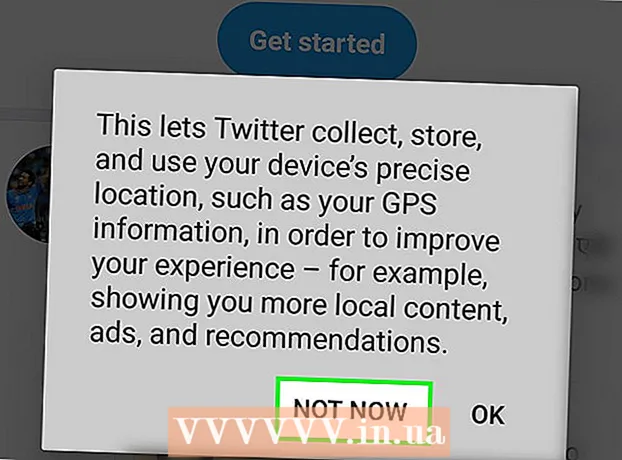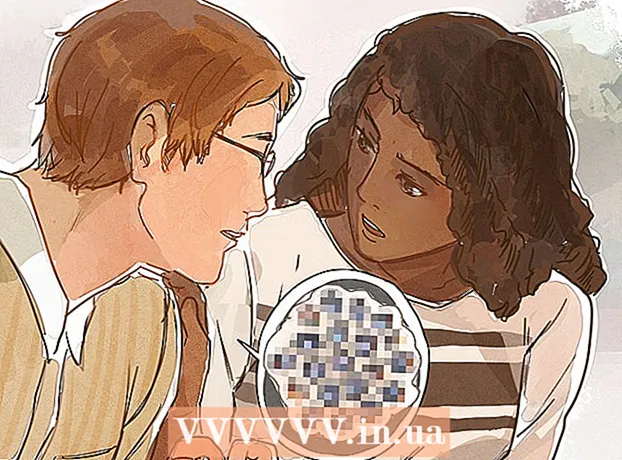Autor:
Peter Berry
Data De Criação:
18 Julho 2021
Data De Atualização:
21 Junho 2024

Contente
Existem alguns sites que você visita com frequência? Você pode adicioná-los à guia de favoritos ou à barra de favoritos do navegador para acessá-los na próxima vez com apenas um clique. Os marcadores ajudam você a navegar em suas páginas favoritas com muito mais rapidez.
Passos
Método 1 de 9: Chrome
Vá para a página que deseja marcar.
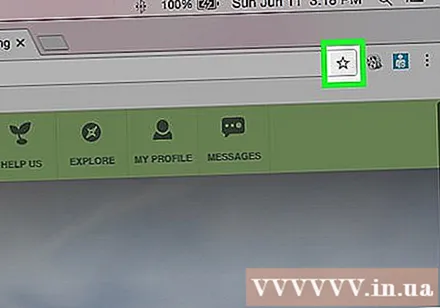
Clique no botão Estrela à direita da barra de endereço. Você também pode pressionar Ctrl/⌘ Cmd+D.
Dê um nome ao marcador. Por padrão, o novo favorito terá o mesmo nome que o nome da página. Clique no nome atual na janela pop-out para inserir um novo nome.- Você também pode editar a descrição clicando nela abaixo do nome.
Mude o endereço. Você pode alterar o URL URL clicando nele na janela pop-out. Isso pode ser útil se você estiver em uma subpágina, mas quiser adicionar um marcador para o site principal.
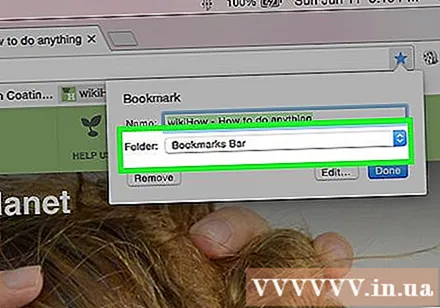
Organize marcadores. O Chrome permite que você visualize pastas de favoritos em uma janela pop-out. Por padrão, o favorito é colocado na pasta "Outros favoritos".- Clique no botão "Adicionar à pasta" na parte inferior da janela pop-out.
- Vá para a pasta onde deseja adicionar marcadores para usar os botões e.
- Crie uma nova pasta no local atual digitando o nome de uma pasta e clicando em "Criar".
Mostra ou oculta a barra de favoritos. No Chrome, a barra de favoritos está logo abaixo da barra de endereço. Ele exibirá todos os seus favoritos e pastas de favoritos. Clicar no botão à direita da barra revelará tudo o que não corresponde.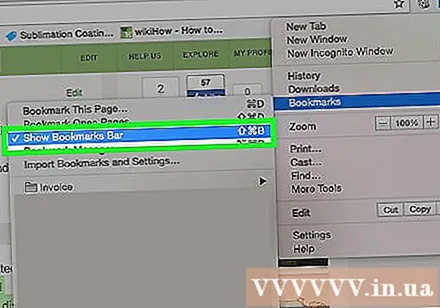
- Você pode ativar e desativar a barra de favoritos pressionando Ctrl/⌘ Cmd+⇧ Shift+Bou clique no botão Menu do Chrome (☰), selecione "Favoritos" e clique em "Mostrar barra de favoritos".
- Se sua barra de favoritos aparecer, você pode arrastar o ícone do site diretamente para a barra para adicioná-lo rapidamente aos seus favoritos.
Gerenciar favoritos. Se quiser ver, organizar e gerenciar todos os seus favoritos, você pode abrir o gerenciador de favoritos. pressione Ctrl/⌘ Cmd+⇧ Shift+O ou clique no botão Menu do Chrome (☰), selecione "Favoritos" e clique em "Gerenciador de favoritos". O Gerenciador de favoritos será aberto em uma nova guia.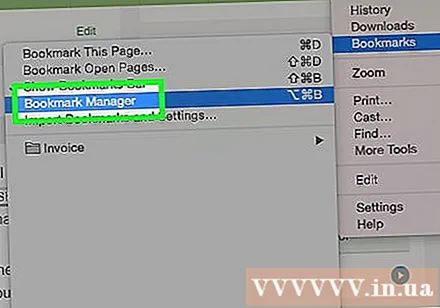
- A barra lateral do lado esquerdo exibe a barra de favoritos e as pastas de favoritos. As versões mais recentes do Chrome também criarão "pastas automáticas", que agrupam os favoritos com base no contexto.
- Clique no botão ✓ para selecionar vários favoritos de uma vez.
- Clique e arraste os favoritos para movê-los para pastas diferentes. Você também pode usar o menu suspenso "Mover para a pasta" na parte superior da janela quando tiver vários itens selecionados.
- Exclua um marcador pressionando o botão ⋮ e selecionando "Excluir". Você também pode clicar no botão "Excluir" no canto superior direito ao selecionar vários favoritos.
Método 2 de 9: Chrome (celular)
Abra a página que você deseja marcar.
Toque no botão Menu (⋮) e, em seguida, toque em ☆.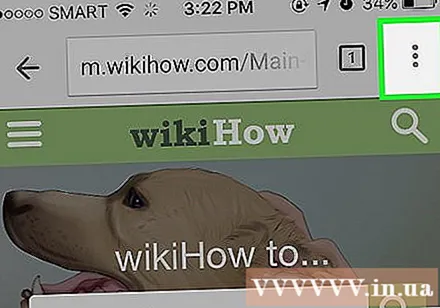
Edite os detalhes do marcador. Você pode renomear, endereçar e escolher pastas para novos favoritos. Ao selecionar uma pasta, você pode clicar em "Nova pasta" para criar uma nova pasta na pasta atualmente selecionada.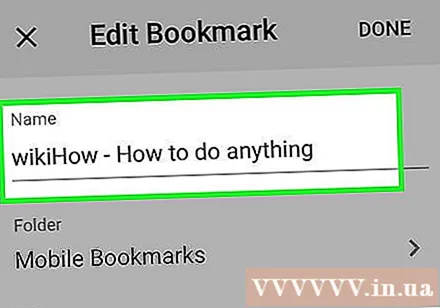
- Clique em "Salvar" após preencher todas as informações.
Veja todos os favoritos. Você pode abrir uma guia com todos os seus favoritos.
- Pressione o botão Menu (⋮) e, a seguir, o botão "Marcadores".
- Veja as pastas tocando nelas na parte superior da tela.
- Pressione e segure um marcador para visualizar seu menu.Você pode abrir o favorito, editá-lo ou excluí-lo.
Método 3 de 9: Firefox
Abra a página que você deseja marcar.
Clique no botão ☆ ao lado da barra de pesquisa. A estrela ficará azul e será adicionada aos seus favoritos. Você também pode pressionar Ctrl/⌘ Cmd+D.
Clique na imagem ★ para abrir os detalhes do favorito. Você pode fazer algumas alterações diferentes no favorito a partir desta janela pop-out:
- Você pode alterar o nome do marcador. Por padrão, o nome do favorito é o nome do site.
- Você pode escolher uma pasta para o favorito, escolhendo no menu suspenso. Você pode criar uma nova pasta pressionando o botão ∨ e, em seguida, pressionando o botão Nova Pasta.
- Adicione uma tag (tag) ao favorito. O Firefox permite que você marque seus favoritos com palavras ou frases curtas. Usando essas tags, você pode encontrar seus favoritos mais tarde. Clique no botão ∨ para ver todos os seus cartões.
Ative e desative a barra de favoritos. A barra de favoritos é uma forma de acessar rapidamente seus favoritos mais importantes. Ele aparece abaixo da barra de endereço. Clique no botão Área de transferência próximo à barra de pesquisa, selecione "Barra de ferramentas de favoritos" e clique em "Exibir barra de ferramentas de favoritos" para ativá-la ou desativá-la.
- Se a sua barra de favoritos estiver visível, você pode arrastar o ícone do site diretamente para a barra para adicioná-lo rapidamente como um favorito.
Gerenciar favoritos. Você pode abrir uma janela da Biblioteca para gerenciar todos os seus favoritos. Clique na área de transferência e selecione "Mostrar todos os favoritos" para abrir a janela Biblioteca na seção Todos os favoritos.
- Clique e arraste os favoritos para movê-los. Você pode selecionar vários favoritos mantendo pressionada a tecla Ctrl (Windows) ou ⌘ Comando (Mac) e clique um por um.
- Clique com o botão direito e selecione "Nova pasta" para criar uma nova pasta para seus favoritos. Este diretório será criado em seu local atual.
- Exclua os favoritos clicando com o botão direito neles e selecionando "Excluir". Você pode excluir vários marcadores ao mesmo tempo se mais de um for selecionado.
Método 4 de 9: Firefox (portátil)
Abra a página que você deseja marcar.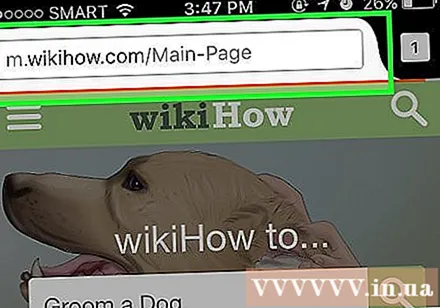
Toque no botão Menu (⋮) e pressione ☆. Se você não consegue ver ⋮, pode ser necessário rolar um pouco para baixo.
Abra uma nova guia para ver seus favoritos. Deslize para a esquerda ou direita até abrir a seção "Favoritos".
Edite um favorito mantendo-o pressionado e selecionando "Editar". Isso permitirá que você altere o nome, endereço e adicione palavras-chave para que você possa pesquisar. propaganda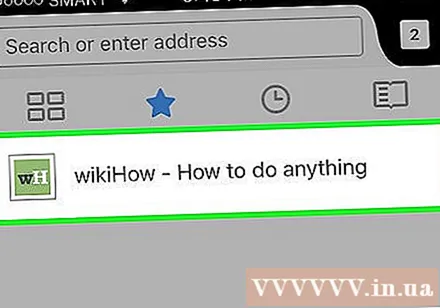
Método 5 de 9: Internet Explorer
Abra a página que você deseja marcar.
Toque no ícone ☆ no canto superior direito. Clique no botão Adicionar aos favoritos. Se você não encontrar o ☆, clique em "Favoritos" → "Adicionar aos favoritos".
- Você também pode pressionar combinações de teclas Ctrl+D.
Edite os detalhes do favorito. Você pode alterar o título do favorito e escolher uma pasta para salvá-lo. Clique no botão Nova pasta para criar uma nova pasta na pasta atualmente selecionada.
- Clique em Adicionar quando não tiver feito mais alterações no favorito.
Organize os favoritos. Se você tiver muitos favoritos, poderá usar um gerenciador de favoritos para colocá-los em ordem. Clique no menu "Favoritos" e selecione "Organizar favoritos". Se você não vir o menu Favoritos, pressione a tecla Alt.
- Clique e arraste os favoritos para movê-los para pastas diferentes. Você também pode arrastar pastas para outras pastas.
- Clique com o botão direito em um favorito ou pasta e selecione "Excluir" para excluí-lo. Todos os favoritos em uma pasta excluída também serão excluídos.
Método 6 de 9: Internet Explorer 11 (celular)
Abra a página que você deseja marcar.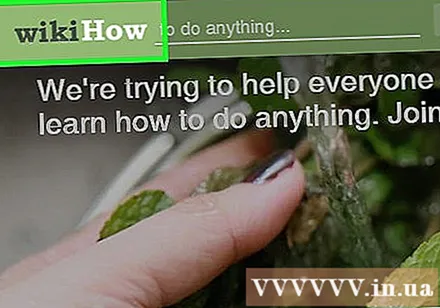
Toque ou clique no botão Favoritos na barra de endereço. Se você não vir a barra de endereço, deslize de baixo para cima na tela ou toque na barra abaixo.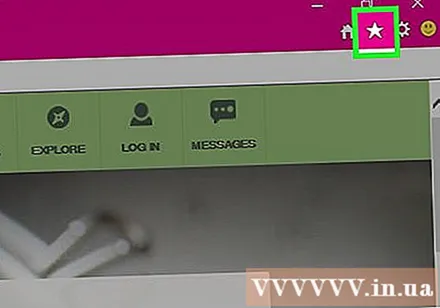
Clique no botão "Adicionar aos favoritos". Você pode vê-lo no canto superior direito da barra de Favoritos.
- Você também pode pressionar combinações de teclas Ctrl+D se você usar o teclado.
Edite os detalhes do favorito e clique em "Adicionar". Você pode alterar o nome do favorito e escolher uma pasta para salvá-lo no menu suspenso.
Gerenciar favoritos. Você pode ver todos os seus favoritos na barra de favoritos. Pressione e segure o nome da pasta na parte superior da barra para selecionar outra pasta.
- Pressione e segure o favorito ou clique com o botão direito do mouse para abrir um menu que permite excluir o favorito.
- Selecione "Editar" no menu para renomear o favorito ou mova-o para outra pasta.
Método 7 de 9: Safari
Vá para o site que deseja marcar.
Clique em "Favoritos" → "Adicionar favorito". Você também pode pressionar combinações de teclas ⌘ Comando+D.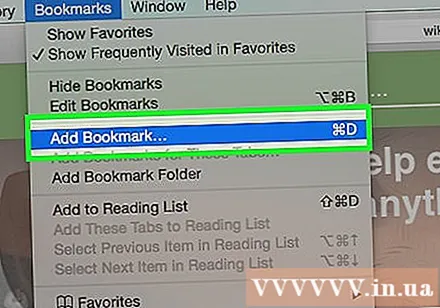
Escolha onde salvar o favorito. O menu pop-out permite que você escolha onde salvar o favorito. Você pode adicioná-lo a qualquer pasta ou à sua barra de Favoritos.
Nomeie o marcador e salve-o. Por padrão, o favorito terá o mesmo nome que o nome do site. Você pode alterar esse nome antes de salvar o marcador. Clique no botão Adicionar quando tiver selecionado um nome e onde salvar o favorito.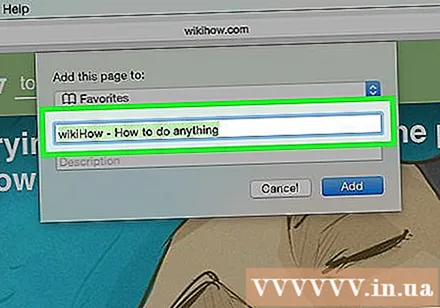
Gerenciar favoritos. Se você tiver muitos favoritos, poderá gerenciá-los e organizá-los usando o gerenciador de favoritos. Toque em "Favoritos" → "Mostrar favoritos" ou pressione uma combinação de teclas ⌘ Comando+⌥ Opção+⇧ Shift para abrir o gerenciador de favoritos.
- Adicione uma nova pasta pressionando "Favoritos" → "Adicionar pasta de favoritos" ou clique em ⇧ Shift+⌥ Opção+N.
- Mova os favoritos clicando e arrastando-os. Você pode selecionar vários favoritos mantendo pressionada a tecla ⌘ Comando e clique um por um.
- Exclua os favoritos clicando com o botão direito neles e selecionando "Excluir".
Abra a barra lateral de favoritos. A barra lateral permite que você veja todos os seus favoritos e pastas de relance enquanto ainda visualiza a página da web. Clique em "Exibir" → "Mostrar barra lateral de favoritos" ou clique em Ctrl+⌘ Cmd+1. propaganda
Método 8 de 9: Safari (iOS)
Abra a página da web que você deseja marcar.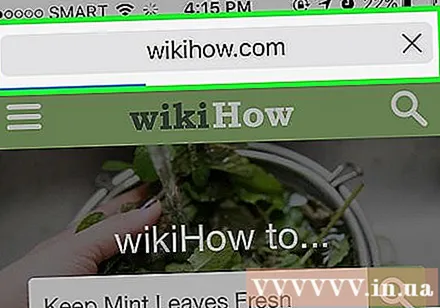
Toque no botão Compartilhar na parte inferior da tela.
Selecione "Adicionar marcador" na janela que aparece.
Edite os detalhes do marcador. Você pode alterar o nome do favorito, bem como o endereço exato para o qual ele o levará. Você também pode clicar na opção Local para escolher onde salvar o favorito.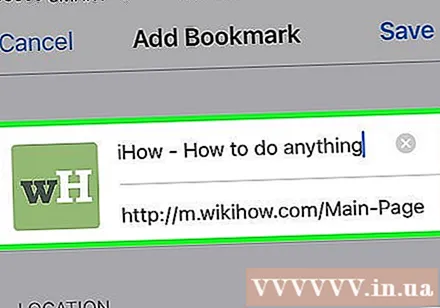
- Clique em "Salvar" após preencher todas as informações.
Método 9 de 9: Opera
Vá para o site que deseja marcar.
Clique no botão ♥ à direita da barra de endereço.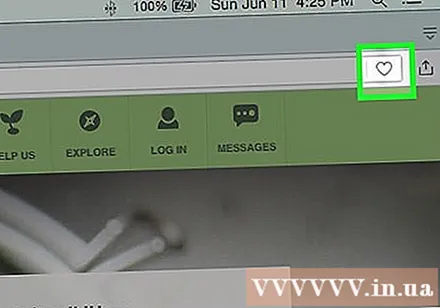
Selecione uma imagem para o favorito. O Opera permite que você escolha uma imagem para usar com os favoritos. Você pode escolher entre as imagens disponíveis na página da web ou as capturas de tela da página inteira. Clique nos botões e para rolar entre as imagens.
Adicione páginas à discagem rápida. O Speed Dial armazena e exibe as páginas da web que você normalmente usa ao iniciar o navegador. Clique no botão Discagem rápida no canto superior direito da janela pop-out do marcador para adicioná-lo à Discagem rápida.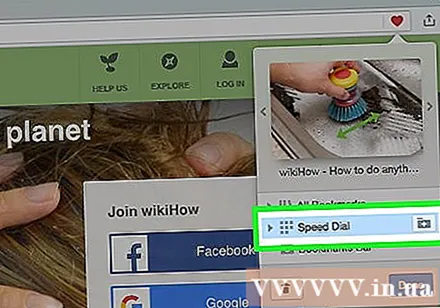
Selecione uma pasta para o favorito. Clique na pasta na parte inferior da janela pop-out para escolher uma pasta para salvar o favorito. Por padrão, ele será adicionado à pasta "Favoritos não classificados".
Veja todos os favoritos. Você pode abrir uma nova guia com todos os seus favoritos e pastas de favoritos. Clique no menu Opera e selecione "Favoritos" → "Mostrar todos os favoritos" ou clique em Ctrl+⇧ Shift+B.
- Clique e arraste os favoritos para reorganizá-los. Você pode selecionar vários favoritos de uma vez clicando duas vezes na caixa de seleção ao redor deles ou clicando no botão ✓ que aparece quando você passa o mouse sobre o favorito.